win10微软商店提示很抱歉!出错了,但我们做对了如何解决
现在大家喜欢在微软商店查下载并安全自己喜欢的应用,不过,有时候也会遇到win10微软商店打不开的情况,并且还提示"很抱歉!出错了,但我们做对了",这个问题要如何解决?接下来教程详解一下win10微软商店提示很抱歉!出错了,但我们做对了的解决方法。
推荐:win10纯净版系统
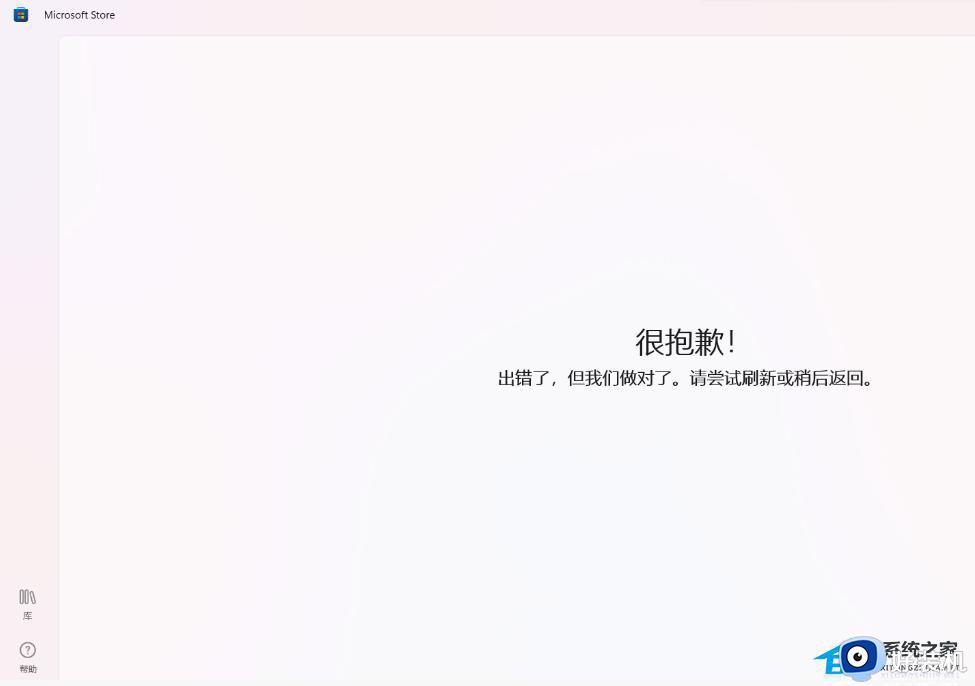
解决方法如下:
可以按下Win+R → 输入 cmd 然后按住 ctrl +shift → 点击确定(弹出 UAC 后点击是)然后弹出cmd窗口(管理员模式)然后复制粘贴以下内容:
netsh winsock reset
netsh int ip reset
ipconfig /release
ipconfig /renew
ipconfig /flushdns
ipconfig /registerdns
inetcpl.cpl
secedit /configure /cfg %windir%infdefltbase.inf /db defltbase.sdb /verbose
RD /S /Q “%WinDir%System32GroupPolicyUsers”
RD /S /Q “%WinDir%System32GroupPolicy”
gpupdate /force
SC config wuauserv start= auto
SC config bits start= auto
SC config cryptsvc start= auto
SC config trustedinstaller start= auto
SC config wuauserv type=share
net stop wuauserv
net stop cryptSvc
net stop bits
net stop msiserver
ren C:WindowsSoftwareDistribution SoftwareDistribution.old
net start wuauserv
net start cryptSvc
net start bits
net start msiserver
USOClient StartInteractiveScan
回车后弹出高级 → 还原高级设置 → 应用 → 然后再看看。
以上就是win10微软商店提示很抱歉!出错了,但我们做对了的解决方法,参考步骤设置,微软商店就恢复正常状态了。
win10微软商店提示很抱歉!出错了,但我们做对了如何解决相关教程
- win10很抱歉word出现错误24不能启动处理方法
- Win10打开商店提示错误代码0x80D02017怎么办 win10打开微软商店出现0x80D02017如何解决
- 如何禁用Win10弹出微软商店的提示 怎么设置Win10不自动弹出微软商店的提示
- win10应用商店服务器出错怎么办 win10商店我们这边出错了解决方法
- win10商店安装按钮灰色怎么办 win10微软商店安装键灰色怎么解决
- win10商店下载我们发生错误怎么办 win10应用商店下载发生错误怎么解决
- win10微软商店不见了如何修复 win10电脑上没有微软商店怎么办
- win10应用商店下载出错的解决方法 win10应用商店提示我们发生错误怎么办
- win10应用商店提示清单中指定了未知的布局的解决办法
- win10系统应用商店显示0x80070426怎么办 win10应用商店提示0x80070426的解决方法
- win10拼音打字没有预选框怎么办 win10微软拼音打字没有选字框修复方法
- win10你的电脑不能投影到其他屏幕怎么回事 win10电脑提示你的电脑不能投影到其他屏幕如何处理
- win10任务栏没反应怎么办 win10任务栏无响应如何修复
- win10频繁断网重启才能连上怎么回事?win10老是断网需重启如何解决
- win10批量卸载字体的步骤 win10如何批量卸载字体
- win10配置在哪里看 win10配置怎么看
win10教程推荐
- 1 win10亮度调节失效怎么办 win10亮度调节没有反应处理方法
- 2 win10屏幕分辨率被锁定了怎么解除 win10电脑屏幕分辨率被锁定解决方法
- 3 win10怎么看电脑配置和型号 电脑windows10在哪里看配置
- 4 win10内存16g可用8g怎么办 win10内存16g显示只有8g可用完美解决方法
- 5 win10的ipv4怎么设置地址 win10如何设置ipv4地址
- 6 苹果电脑双系统win10启动不了怎么办 苹果双系统进不去win10系统处理方法
- 7 win10更换系统盘如何设置 win10电脑怎么更换系统盘
- 8 win10输入法没了语言栏也消失了怎么回事 win10输入法语言栏不见了如何解决
- 9 win10资源管理器卡死无响应怎么办 win10资源管理器未响应死机处理方法
- 10 win10没有自带游戏怎么办 win10系统自带游戏隐藏了的解决办法
